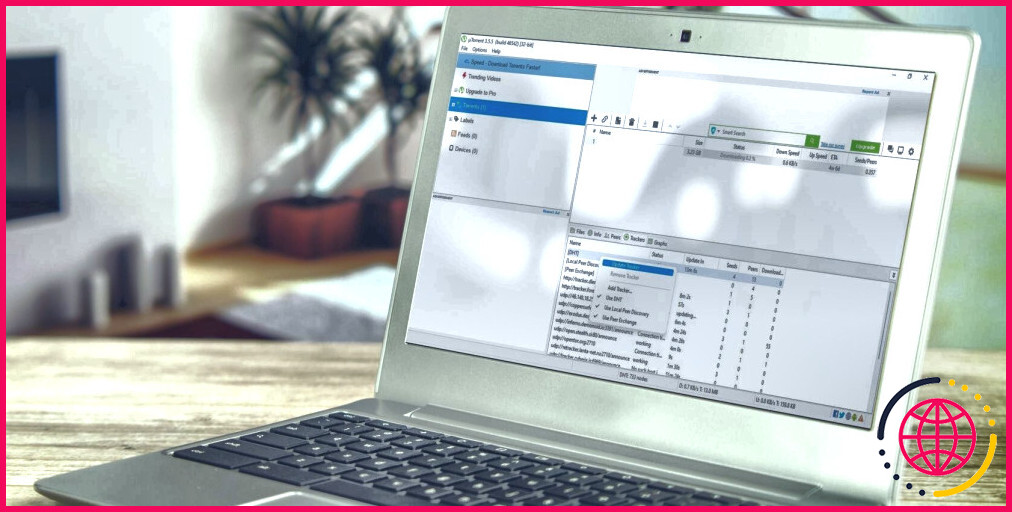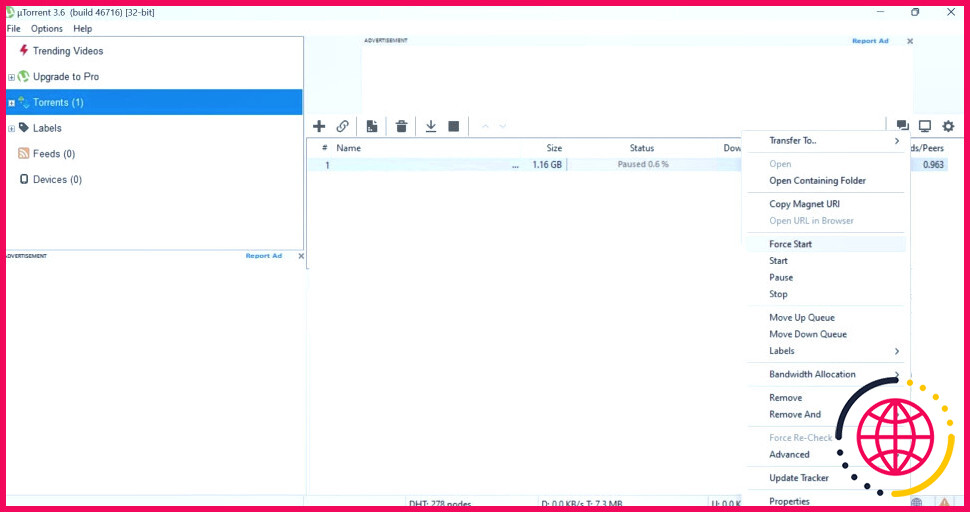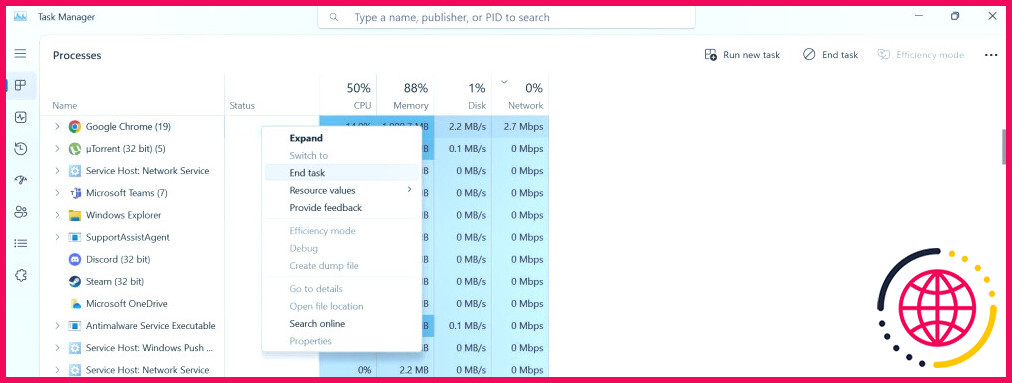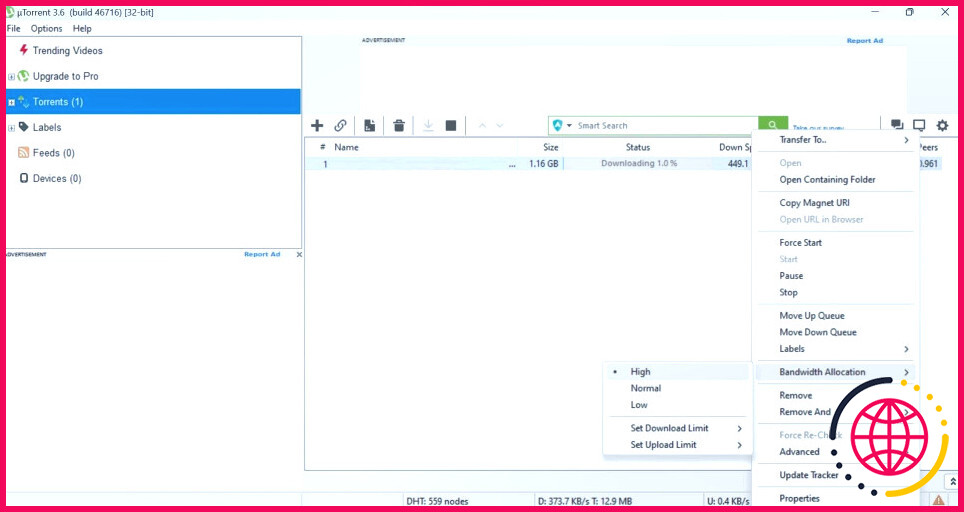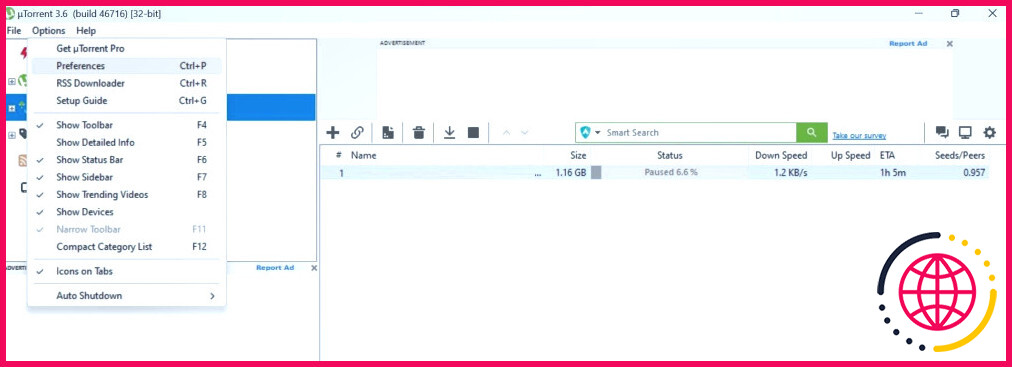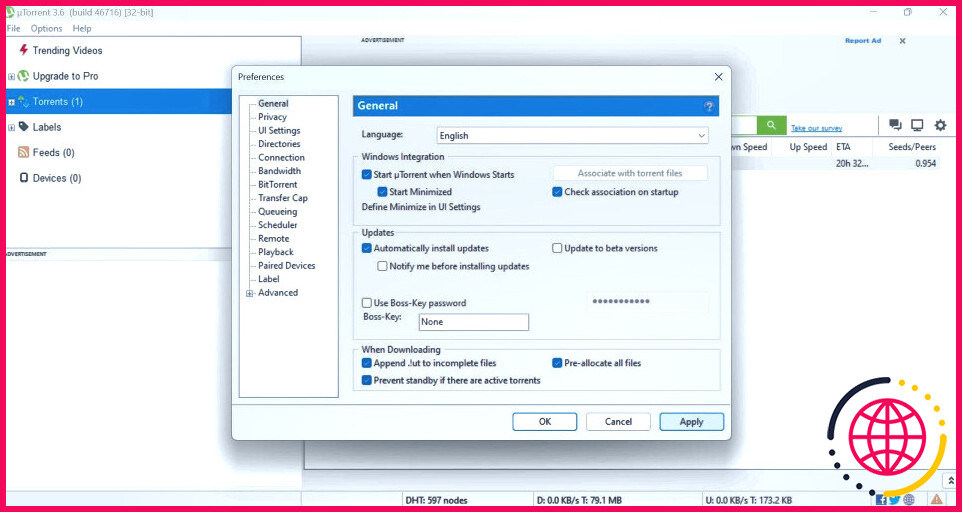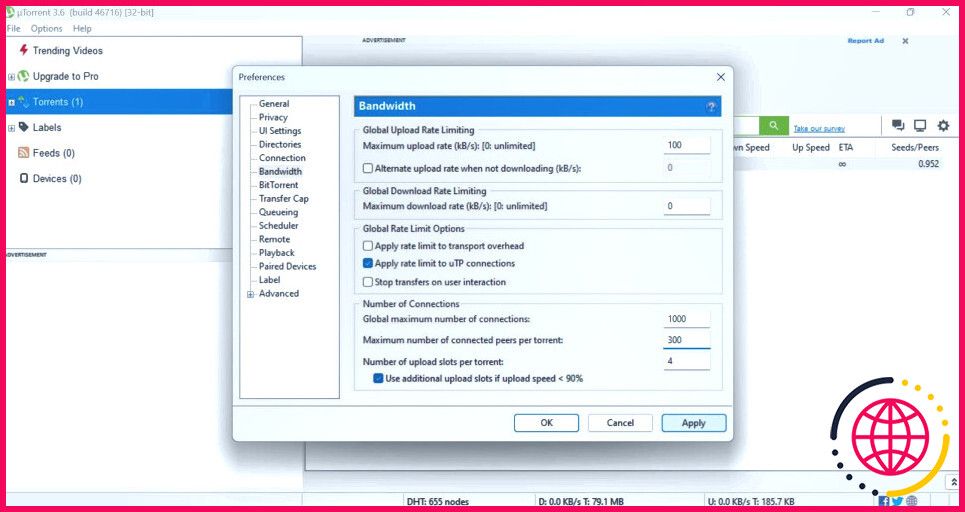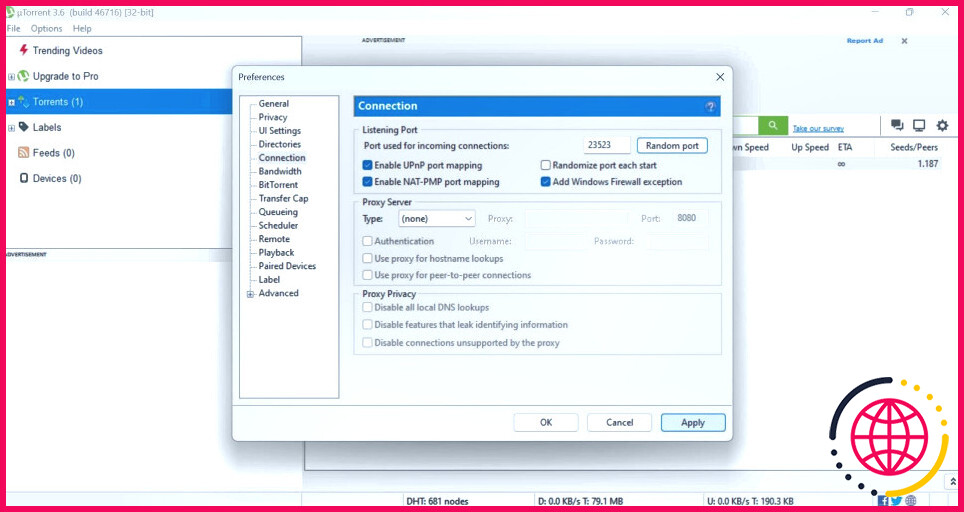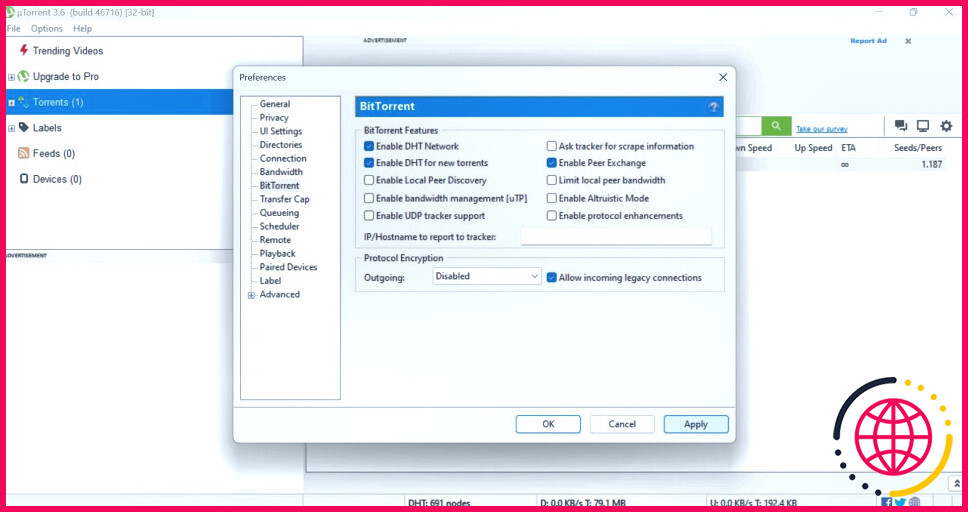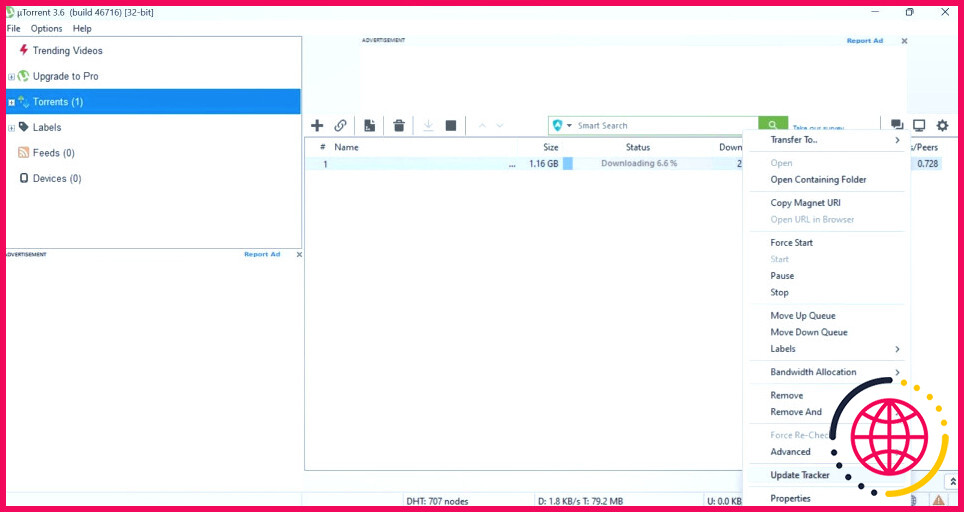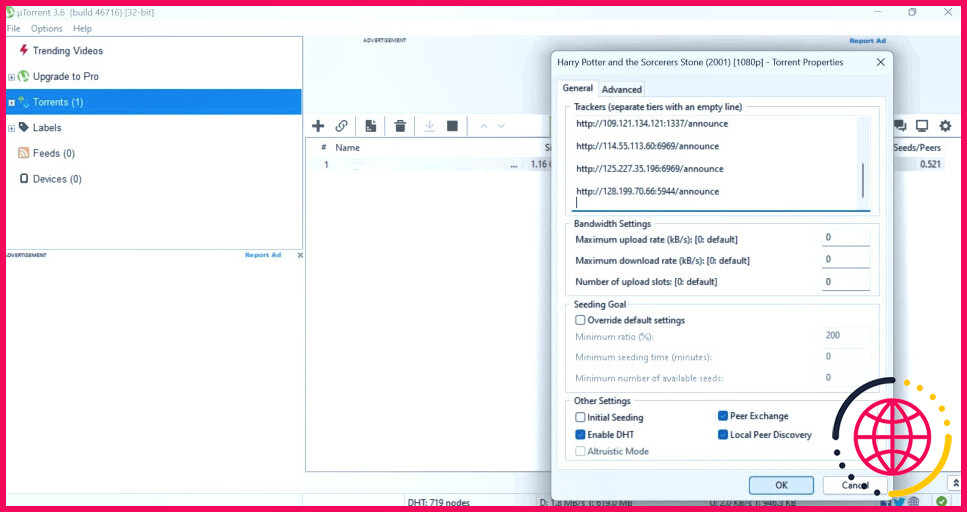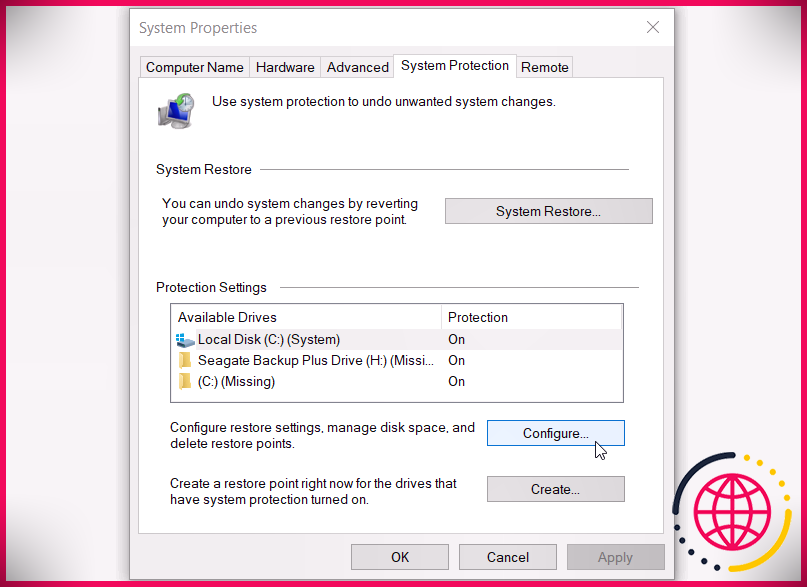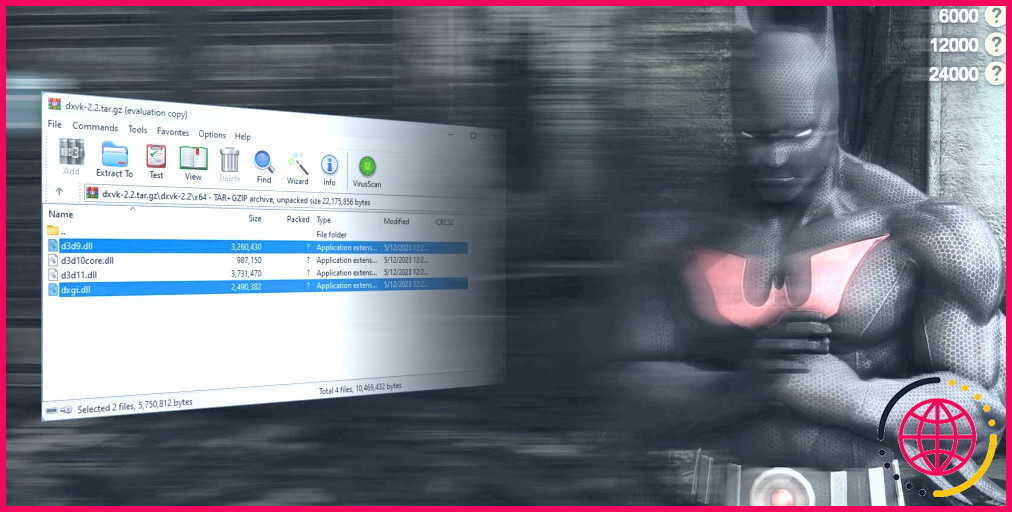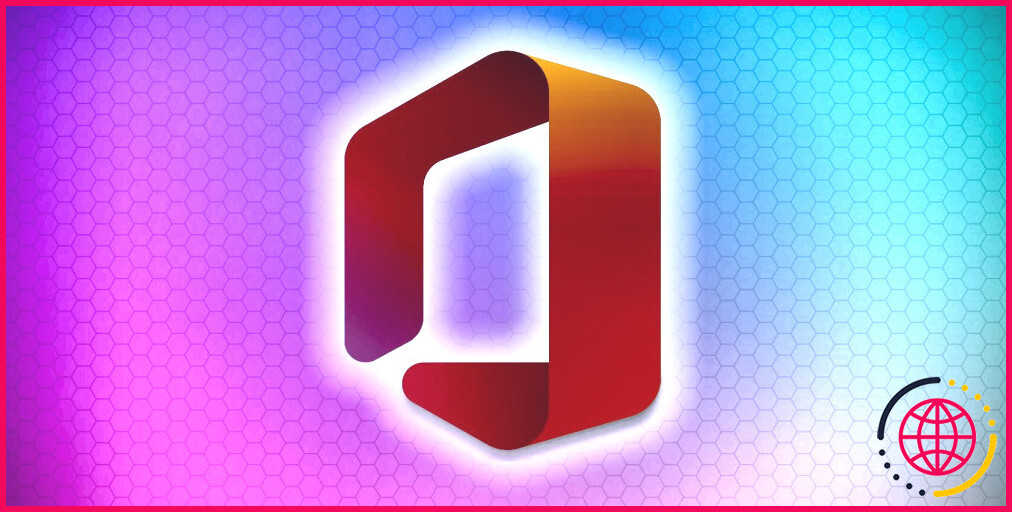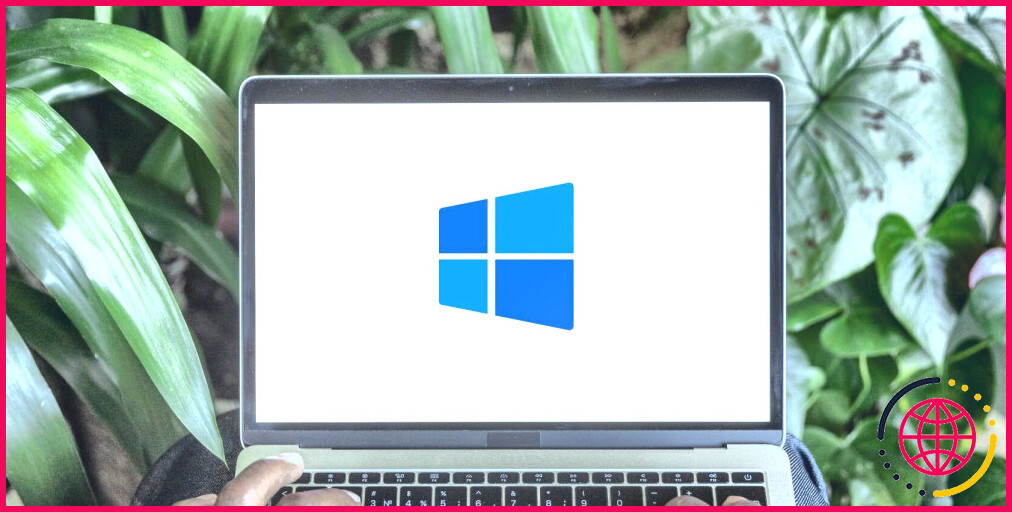Comment accélérer les vitesses de téléchargement dans uTorrent pour Windows
Si uTorrent prend beaucoup de temps pour télécharger des torrents, votre connexion Internet lente peut en être la cause. Si vous disposez d’une connexion Internet décente mais que le téléchargement des torrents prend une éternité, il se peut que vous utilisiez un fichier torrent comportant très peu de seeders et des centaines de leechers.
Par ailleurs, d’autres téléchargements actifs occupant votre bande passante, des fichiers qui ne sont pas téléchargés au bon moment ou des paramètres uTorrent mal configurés peuvent également ralentir vos téléchargements. Si vous en avez assez de la vitesse de téléchargement anémique de uTorrent, voici quelques moyens de l’accélérer.
1. Effectuez quelques vérifications préliminaires
Tout d’abord, effectuez les corrections et vérifications préliminaires suivantes :
- Forcez le démarrage du téléchargement du torrent. Pour ce faire, mettez en pause votre téléchargement de torrent actif, cliquez avec le bouton droit de la souris sur le torrent et sélectionnez Force Start (Forcer le démarrage).
- Désactivez le VPN et désactivez tous les serveurs proxy que vous avez mis en place.
- Déconnectez les autres appareils connectés à la même connexion internet.
- Pour accélérer votre connexion internet, redémarrez votre routeur, rapprochez-vous du routeur et utilisez si possible un câble Ethernet.
- Activez le VPN si vous ne l’avez jamais utilisé auparavant, et modifiez votre serveur DNS. Cela vous permettra de contourner toute restriction (ou étranglement) imposée par votre fournisseur d’accès à Internet.
- uTorrent dispose d’un paramètre intégré qui crée une exception de pare-feu dans Windows Defender, que vous pouvez activer lors de l’installation. Si vous utilisez un autre logiciel antivirus, ajoutez également uTorrent à sa liste blanche.
2. Choisissez le bon fichier Torrent
Pour obtenir des vitesses de téléchargement plus élevées, vous devez choisir le bon fichier torrent. Les meilleurs torrents ont un ratio seeder-leecher élevé, ce qui signifie que le nombre de seeders doit être supérieur au nombre de leechers.
Les semeurs de torrents sont des utilisateurs qui ont déjà téléchargé le fichier torrent et qui le partagent avec d’autres. Les leechers, quant à eux, sont des personnes qui téléchargent un torrent pour la première fois. Les vitesses de téléchargement seront lentes lorsque vous choisissez un fichier torrent avec plus de leechers que de seeders.
Les sites de torrents permettent de voir facilement le nombre de seeders et de leechers pour un fichier donné. Par conséquent, vous devriez toujours choisir un fichier avec plus de seeders.
3. Téléchargez le torrent au bon moment
Choisir un fichier torrent avec un ratio leecher-seeder élevé ne signifie pas que vous obtiendrez des vitesses de téléchargement plus rapides toute la journée. En effet, la plupart des seeders limitent le taux de téléchargement à quelques Ko pour éviter la surconsommation de leur bande passante, tandis que très peu ne fixent aucune limite, ce qui permet aux seeders de télécharger les torrents plus rapidement.
Si vous constatez des vitesses de téléchargement lentes malgré la présence d’un plus grand nombre de seeders, il se peut que le taux de téléchargement de ces seeders ne soit pas assez élevé pour assurer des vitesses de téléchargement rapides. Laissez donc vos téléchargements s’exécuter en arrière-plan et lorsque des seeders en bonne santé seront disponibles, le torrent commencera à se télécharger plus rapidement.
Téléchargez les fichiers torrent lorsqu’il fait jour aux États-Unis, car davantage de graineurs (avec des taux de téléchargement plus élevés et des connexions Internet plus rapides) seront disponibles pendant cette période.
4. Attribuer à uTorrent la bande passante maximale
Si vous disposez d’une connexion Internet plus rapide, utilisez-la à votre avantage en allouant à uTorrent la bande passante maximale possible. Pour ce faire, fermez tous les téléchargements en cours sur d’autres applications, fermez les navigateurs et les clients de jeu qui consomment le plus de ressources réseau et désactivez les flux en direct.
Pour vous assurer qu’aucun processus gourmand en ressources ne consomme votre bande passante, ouvrez le Gestionnaire des tâches, cliquez sur l’icône Réseau pour trier les processus par utilisation du réseau, et désactivez tous les processus non essentiels qui consomment le plus de bande passante.
Pour mettre fin à une tâche, cliquez dessus avec le bouton droit de la souris et sélectionnez Terminer la tâche.
5. Limitez ou hiérarchisez vos téléchargements
Le téléchargement simultané de plusieurs torrents dans uTorrent ne vous permettra pas d’obtenir la meilleure vitesse sur l’un d’entre eux. Idéalement, vous ne devriez télécharger qu’un seul torrent à la fois pour obtenir des téléchargements plus rapides. Par conséquent, si vous téléchargez plusieurs torrents, vous devez soit mettre en pause un torrent pour permettre à l’autre de se terminer plus rapidement, soit donner la priorité au torrent qui doit être téléchargé en premier.
Vous pouvez mettre en pause le téléchargement d’un torrent en cliquant dessus avec le bouton droit de la souris et en choisissant Pause. Pour donner la priorité au téléchargement, cliquez avec le bouton droit de la souris sur le fichier torrent et naviguez jusqu’à Allocation de la bande passante > Haute.
6. Configuration des préférences uTorrent pour accélérer les téléchargements
Si vous utilisez uTorrent avec les paramètres par défaut, vous n’en tirez pas le meilleur parti. Vous pouvez considérablement augmenter la vitesse de vos téléchargements en activant quelques options et en personnalisant certains paramètres.
Pour configurer les paramètres d’uTorrent, accédez à la section Options et sélectionnez Préférence dans le menu.
Passez à l’option Général dans l’onglet Préférences et cochez toutes les cases non cochées sous l’onglet Lors du téléchargement . Cliquez ensuite sur Appliquer.
Après cela, sélectionnez la section Largeur de bande et procédez aux ajustements suivants :
- Réglez la Taux de téléchargement maximum à 100 (Kb/s). Cela garantira que la bande passante maximale sera utilisée pour télécharger les fichiers torrent plutôt que pour partager des fichiers déjà téléchargés avec d’autres.
- Augmentez la bande passante de Nombre maximal global de connexions à 1000.
- Augmenter le Nombre maximal de pairs connectés par torrent à 300.
Une fois que vous avez effectué les changements ci-dessus, n’oubliez pas de cliquer sur Appliquer.
Après cela, cliquez sur le bouton Connexion et apportez les modifications suivantes :
- Modifiez la valeur dans la case à côté de Port utilisé pour les connexions entrantes à une valeur supérieure à 10,000. Si vous souhaitez obtenir les meilleures vitesses de téléchargement, cliquez sur le bouton Port aléatoire jusqu’à ce qu’un port entre 18000 et 26000 vous soit attribué.
- Assurez-vous que toutes les cases sont cochées (sauf Randomiser le port à chaque démarrage).
- Si vous utilisez un serveur proxy, sélectionnez Aucun dans le menu Type dans le menu déroulant. Cliquez ensuite sur Appliquer.
Allez à la page BitTorrent (onglet BitTorrent). Cochez la case Activer le réseau DHT, Activer le DHT pour les nouveaux torrents et Activer l’échange entre pairs .
7. Mettre à jour ou ajouter d’autres traqueurs
L’ajout de trackers de torrents à votre liste de trackers existante ou la mise à jour de trackers de torrents augmente le nombre de seeders, ce qui stimule considérablement les taux de téléchargement. Pour mettre à jour les trackers, cliquez sur le torrent en cours de téléchargement et sélectionnez Mettre à jour le tracker.
Pour ajouter d’autres trackers de torrents, vous devez d’abord les trouver. Trouvez donc une liste de trackers de torrents mis à jour, comme celle fournie par Torrenttrackerslist et copiez-la. Ensuite, lancez le client uTorrent, cliquez avec le bouton droit de la souris sur le téléchargement de torrent actif et choisissez Propriétés. Ensuite, collez la liste des trackers de torrents copiée sous les trackers existants.
Augmenter la vitesse de téléchargement de uTorrent sous Windows
Attendre des heures pour que les torrents se téléchargent peut être très agaçant. Il est à espérer que les modifications ci-dessus augmenteront considérablement la vitesse de téléchargement, ce qui vous permettra de télécharger des fichiers plus rapidement. Si votre connexion Internet est lente, il se peut que ces modifications n’augmentent pas de manière significative la vitesse de téléchargement. Par conséquent, vous devrez éventuellement changer de fournisseur d’accès à Internet ou passer à un autre fournisseur d’accès.
Si ce n’est pas possible, passez à un autre client torrent pour voir si vous obtenez de meilleures vitesses de téléchargement avec celui-ci.
S’abonner à notre lettre d’information
Comment puis-je accélérer la vitesse de téléchargement de uTorrent sur mon ordinateur ?
Guide ultime pour augmenter la vitesse de téléchargement de uTorrent
- Télécharger des torrents avec de nombreux seeders.
- Évitez les fichiers contenant beaucoup de Leechers.
- Améliorez votre vitesse Internet.
- Ne téléchargez qu’un ou deux fichiers à la fois.
- Ajoutez d’autres traqueurs.
- Augmenter le nombre maximum de connexions.
- Activer le mappage des ports UPnP.
- Augmenter le taux de téléchargement maximum.
Comment puis-je obtenir une vitesse de téléchargement de 10 Mbps sur uTorrent ?
Comment accélérer la vitesse de téléchargement d’uTorrent ?
- Télécharger à partir d’une source fiable avec plus de seeders.
- Téléchargement un par un.
- Fermer les autres processus inutiles.
- Modifier la vitesse de téléchargement maximale.
- Définissez la priorité uTorrent sur Élevé.
- Connectez-vous directement au routeur/modem et évitez d’utiliser le WIFI.
- Activez le mappage des ports UPnP.
- Ajouter d’autres traqueurs.
Pourquoi la vitesse de téléchargement de uTorrent est-elle si lente ?
Cela signifie qu’un certain nombre d’ordinateurs/de personnes (seeders) contribuent à la distribution du torrent à partir de leur ordinateur. Plus il y a de seeders, plus le téléchargement d’un torrent est facile et rapide. Cela signifie également que si le torrent n’a pas beaucoup de seeders, le téléchargement du torrent sera lent.
Quel est le port le plus rapide pour uTorrent ?
Quel est le meilleur port pour uTorrent ? Le meilleur port pour uTorrent est tout ce qui est supérieur à 10000. uTorrent est livré avec une fonctionnalité « Random port » qui vous permet de modifier la plage de ports (éphémère) entre 10000 et 65535.
- 00:17Bonne année
- 00:49Paramètres de connexion de Torrent
- 01:10Paramètres de bande passante
- 01:58Paramètres BitTorrent
- 02:19Paramètres de mise en file d’attente
- 02:35Paramètres avancés
- 03:17Outro